Borderlands не запускается на windows 10
Borderlands 3 не запускается или зависает в бесконечной загрузке? Вот 10 эффективных исправлений, которые помогут быстро и легко решить проблему, которая не запускается.
Попробуйте эти исправления
Borderlands 3 не запускается по разным причинам. Это может быть конфликт программного обеспечения, отсутствующий или устаревший драйвер или поврежденный файл игры. Независимо от причины, вы можете попробовать следующие решения, чтобы ваш Borderlands 3 снова заработал.
Вот список всех возможных исправлений, которые помогли многим пользователям. Возможно, вам не придется пробовать их все; просто продвигайтесь вниз по списку, пока не найдете тот, который вам подходит.
- Обновите программу запуска Epic Games
- Проверить целостность файлов игры
- Запустить от имени администратора
- Проверить обновления Windows
- Обновите драйверы устройств
- Возврат к DX11
- Временно отключите антивирусное ПО
- Установите последний патч
- Выполните чистую загрузку
- Запустить проверку системных файлов
- Переустановите игру
Прежде чем начать
Если у вас возникли проблемы с запуском игры, убедитесь, что ваша сборка ПК действительно поддерживает ее.
Официальные минимальные требования игры:
| THE | Windows 7/8/10 (последний пакет обновлений) |
| Процессор | AMD FX-8350 (Intel i5-3570) |
| объем памяти | 6 ГБ оперативной памяти |
| Видеокарта | AMD Radeon ™ HD 7970 (NVIDIA GeForce GTX 680 2 ГБ) |
| HDD | 75 ГБ |
Если ваш компьютер соответствует этим требованиям, но по-прежнему не запускается, вы можете попробовать следующие методы, чтобы решить вашу проблему.
Исправление 1. Обновите программу запуска Epic Games.
Однако иногда просто не удается установить обновление. В Перезагрузите и обновите кнопка под Настройки исчез, но вы можете перезапустить Epic Games несколько раз, чтобы увидеть, работает ли это волшебным образом.
Исправление 2: проверьте целостность файлов игры.
Всегда удобно и просто сначала проверить файлы игры. Поврежденные файлы игры могут помешать успешному запуску Borderlands 3. Чтобы убедиться, что это ваша проблема, вам необходимо проверить файлы игры.
1) В Epic Game Launcher , перейдите к своему Библиотека . Щелкните значок значок шестеренки в правом нижнем углу Borderlands 3 .
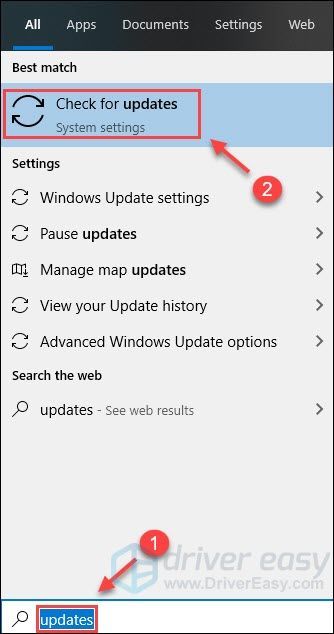
2) Нажмите Проверить и дождитесь завершения проверки.
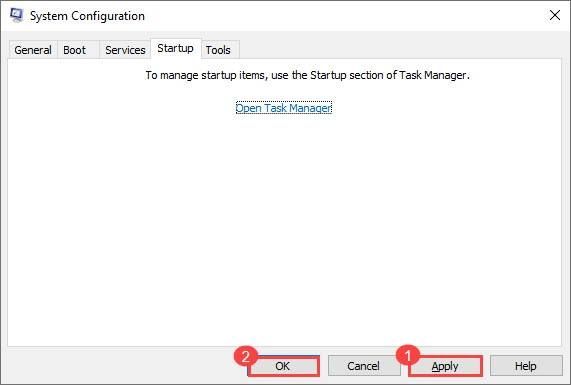
После проверки файлов игры перезапустите Borderlands 3, чтобы проверить, исправлена ли проблема. Если да, то поздравляю! Если нет, не волнуйтесь, вы можете попробовать несколько исправлений.
Исправление 3: Запуск от имени администратора
1) Щелкните правой кнопкой мыши Программа запуска Epic Games на рабочем столе и выберите Свойства .
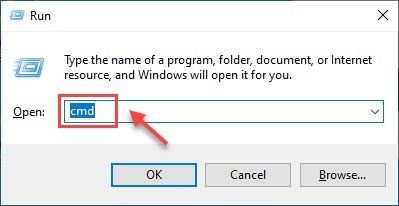
2) Щелкните значок Совместимость вкладка и проверьте Запустите эту программу от имени администратора коробка. Затем нажмите Применять и Хорошо .

3) Перейдите в каталог, в который вы установили Borderlands 3, и также запустите файл .exe от имени администратора.
4) перезапуск Borderlands 3 из программы запуска Epic Games, чтобы проверить проблему.
Если проблема не устранена, воспользуйтесь указанным ниже исправлением.
Исправление 4: проверьте наличие обновлений Windows
Чтобы обеспечить совместимость, вы всегда можете проверить, есть ли у вас последние обновления. Если ваш компьютер работает под управлением Windows 10, вам просто нужно выполнить обновление Windows.
1) Тип обновления в поле поиска, затем выберите Проверить обновления .
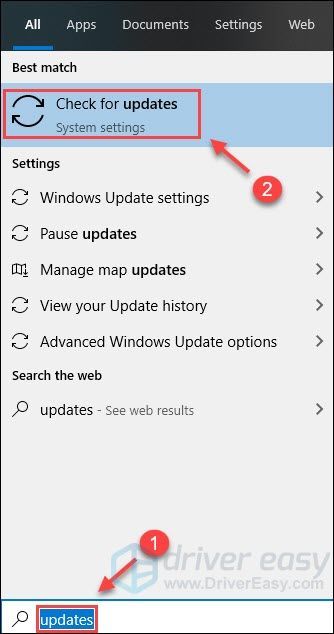

Или если он говорит Вы в курсе просто нажмите Проверить обновления . Windows начнет поиск доступных обновлений и автоматически загрузит и установит обновления, если они есть.
После обновления системы выполните полное выключение и перезагрузите компьютер, а затем посмотрите, устранена ли проблема.
Исправление 5: Обновите драйверы устройств
Иногда Borderlands 3 может не запускаться из-за поврежденного или устаревшего драйвера, особенно драйвера видеокарты. В этом случае вы, вероятно, столкнетесь с вылетом Borderlands 3. Обновление графического драйвера до последней версии может сделать вашу игру более плавной и предотвратить другие возможные проблемы или ошибки.
Вы можете либо загрузить самые последние версии драйверов онлайн и установить их вручную, либо просто делай это автоматически с участием Водитель Easy .
Driver Easy автоматически распознает вашу систему и найдет для нее подходящие драйверы. Вам не нужно точно знать, на какой системе работает ваш компьютер, вам не нужно рисковать, загружая и устанавливая неправильный драйвер, и вам не нужно беспокоиться о том, чтобы сделать ошибку при установке.
Вы можете автоматически обновлять драйверы с помощью БЕСПЛАТНОЙ или Pro версии Driver Easy. Но с версией Pro требуется всего 2 клика (и вы получаете полную поддержку и 30-дневную гарантию возврата денег):
2) Запустите Driver Easy и нажмите Сканировать сейчас . Driver Easy просканирует ваш компьютер и обнаружит проблемы с драйверами.

3) Нажмите Обновить все для автоматической загрузки и установки правильной версии всех драйверов, которые отсутствуют или устарели в вашей системе (для этого требуется Pro версия - вам будет предложено выполнить обновление, когда вы нажмете «Обновить все»).

Примечание. Вы можете сделать это бесплатно, если хотите, но частично вручную.
4) Перезагрузите компьютер и попробуйте запустить игру в Epic Games Launcher, чтобы проверить, работает ли она.
Исправление 6: возврат к DX11
Если вы попытаетесь включить DX12 в Borderlands 3 и застрянете при загрузке навсегда, вы можете попробовать вернуться к DX11, и он снова заработает.
1) На вашем ПК перейдите в
% USERPROFILE% Documents My Games Borderlands 3 Saved Config WindowsNoEditor
2) В WindowsNoEditor щелкните правой кнопкой мыши файл с названием GameUserSettings . это и выберите Редактировать с помощью Блокнота .
3) В Блокноте прокрутите до конца, чтобы найти строку, в которой написано PreferredGraphicsAPI и изменить DX12 к DX11 , затем сохраните файл.

4) Перезагрузите компьютер и перезапустите Borderlands 3, чтобы проверить проблему.
Поддержка DX12 API все еще находится на стадии бета-тестирования игры, поэтому проблема, скорее всего, будет исправлена в ближайшее время с обновлением, но программное обеспечение Gearbox должно предоставить обновление своевременно. С другой стороны, игроки, которые решили играть в режиме DX11, все настроены, потому что он отлично работает в режиме DX11.
Исправление 7. Временно отключите антивирусное программное обеспечение.
Borderlands 3 не запускается иногда из-за стороннего антивирусного приложения. Чтобы убедиться, что проблема в этом, временно отключите антивирусную программу и проверьте, сохраняется ли проблема.
Поскольку Borderlands 3 во время работы потребляет много памяти и ресурсов процессора, многие сторонние антивирусные приложения могут рассматривать это как потенциальную угрозу, а Borderlands 3 может запускаться не так, как ожидалось.
Если это причина вашей проблемы, вы можете попробовать добавление Borderlands 3 в качестве исключения к стороннему антивирусному приложению . (Если вы не знаете, как это сделать, обратитесь к документации по антивирусу за инструкциями.)
Будьте особенно осторожны с тем, какие сайты вы посещаете, какие электронные письма открываете и какие файлы загружаете, когда ваш антивирус отключен.
Исправление 8: Установите последний игровой патч
Если доступен новый патч, вы можете просто загрузить и установить его, чтобы посмотреть, решит ли он вашу проблему; если доступных исправлений нет или проблема не устраняется после установки последнего исправления, попробуйте следующее исправление, указанное ниже.
Исправление 9: Выполните чистую загрузку
Если Borderlands 3 по-прежнему не запускается, это может быть вызвано другим программным обеспечением на вашем компьютере. Вам может потребоваться чистая загрузка, чтобы обнаружить проблемное программное обеспечение. Вот как это сделать:

2) Щелкните значок Сервисы вкладка и проверьте Скрыть все службы Microsoft поле, затем щелкните Отключить все .

3) Выберите Запускать вкладку и щелкните Открыть диспетчер задач .

4) Под Запускать вкладка выберите каждый элемент автозагрузки, а затем щелкните Отключить .

5) Нажмите Применять > Хорошо .
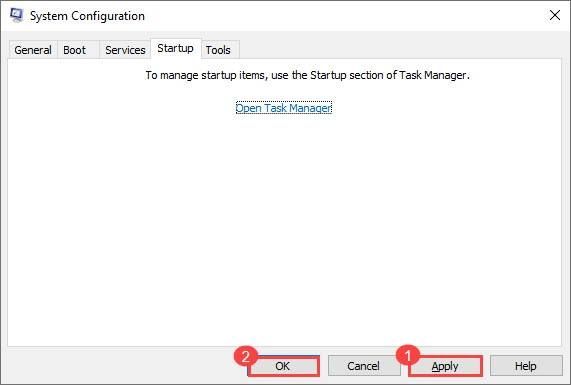
6) Перезагрузите компьютер и запустите Borderland 3, чтобы проверить, нормально ли запускается игра.
Если да, то поздравляю! Однако вам нужно будет найти проблемное программное обеспечение. Вот как это сделать:
1. Откройте Конфигурация системы очередной раз.
2. Включите службы и приложения, которые вы ранее отключили. по одному пока не найдете проблемный.
Запись : Не забудьте перезагрузить компьютер, чтобы изменения вступили в силу после включения каждой службы.
Как только вы обнаружите проблемное программное обеспечение, вам необходимо удалить его, чтобы избежать возникновения той же проблемы в будущем.
Исправление 10: Запустите проверку системных файлов.
Отсутствующие или поврежденные системные файлы могут привести к тому, что Borderlands не запустится. Чтобы решить эту проблему, вы можете использовать средство проверки системных файлов инструмент Windows для проверки любых повреждений файлов и их восстановления.
1) На клавиатуре нажмите кнопку Windows Logo Key и р в то же время, чтобы открыть диалоговое окно «Выполнить». Тип cmd и нажмите Ctrl + Shift + Enter для запуска командной строки от имени администратора.
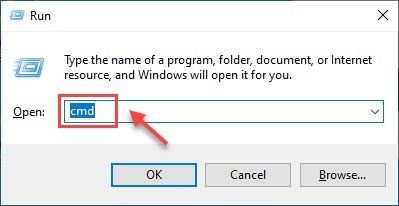
2) Нажмите да когда вам будет предложено разрешение.
3) В окне командной строки введите следующую команду ( заметка что между sfc и / ) и нажмите Войти .
4) Дождитесь завершения сканирования системы. Windows попытается восстановить ваши поврежденные и отсутствующие файлы во время процесса.

- Windows Resource Protection не обнаружила нарушений целостности .
Это означает, что у вас нет отсутствующих или поврежденных системных файлов. Вы можете перейти к следующему исправлению, чтобы решить вашу проблему. - Защита ресурсов Windows обнаружила поврежденные файлы и успешно их исправила.
Вы можете выполнить перезапуск и попробовать перезапустить Borderland 3, чтобы проверить, исправлена ли проблема.
Исправление 11: переустановите игру
Если ни одно из приведенных выше исправлений не помогло вам, возможно, вам придется попробовать переустановить игру, чтобы решить эту проблему.
1) На клавиатуре нажмите кнопку Windows logo key и р в то же время призвать Бежать коробка.
2) Тип appwiz.cpl и нажмите Войти .

3) Щелкните правой кнопкой мыши Borderlands 3 , затем щелкните Удалить .
Обычно Borderlands 3 может снова работать нормально после переустановки. Если по-прежнему не работает, вы также можете удалить Epic Games.
Надеемся, это поможет решить вашу проблему. Если у вас есть какие-либо вопросы, пожалуйста, оставьте нам комментарий ниже.

Способ 1: Проверка целостности кэша файлов (Steam-версия)
Юзерам, которые используют Steam-версию данного продукта, стоит проверить состояние компонентов: возможно, какие-то из них оказались повреждены и требуют замены, в чём поможет встроенный в клиент инструмент.

Способ 2: Запуск без лончера
В некоторых ситуациях причиной рассматриваемой проблемы может быть исполняемый файл лончера игры. Убрать его из процесса запуска можно следующим образом:
-
Откройте Steam и перейдите к разделу «Библиотека». Найдите там позицию Borderlands 2, кликните по ней правой кнопки мыши и выберите пункт «Свойства».





Способ 3: Переустановка дополнительного ПО
Способ 4: Обновление драйверов видеокарты
Borderlands 2, особенно в варианте Game of the Year Edition, довольно требовательная к программному обеспечению графического процессора, так что рекомендуется обновить служебный софт.
Подробнее: Обновление драйверов для видеокарт NVIDIA и AMD
Способ 5: Переустановка игры
Если ни один из вышеприведённых методов не помогает, остаётся только выполнить удаление Бордерлэндс 2 и её повторную инсталляцию.
Теперь вам известно, каким образом можно восстановить работоспособность Borderlands 2 в Windows 10.

Отблагодарите автора, поделитесь статьей в социальных сетях.


Решение проблем Borderlands: Game of the Year Edition
Решение проблем в Borderlands: Game of the Year Edition — не устанавливается? Не запускается? Тормозит? Вылетает? Лагает? Ошибка? Не загружается?
К сожалению, в играх бывают изъяны: тормоза, низкий FPS, вылеты, зависания, баги и другие мелкие и не очень ошибки. Нередко проблемы начинаются еще до начала игры, когда она не устанавливается, не загружается или даже не скачивается. Да и сам компьютер иногда чудит, и тогда в Borderlands GOTY вместо картинки черный экран, не работает управление, не слышно звук или что-нибудь еще.
Что сделать в первую очередь
- Скачайте и запустите всемирно известный CCleaner (скачать по прямой ссылке) - это программа, которая очистит ваш компьютер от ненужного мусора, в результате чего система станет работать быстрее после первой же перезагрузки;
- Обновите все драйверы в системе с помощью программы Driver Updater (скачать по прямой ссылке) - она просканирует ваш компьютер и обновит все драйверы до актуальной версии за 5 минут;
- Установите Advanced System Optimizer (скачать по прямой ссылке) и включите в ней игровой режим, который завершит бесполезные фоновые процессы во время запуска игр и повысит производительность в игре.
Системные требования Borderlands: Game of the Year Edition
Второе, что стоит сделать при возникновении каких-либо проблем с Borderlands: Game of the Year Edition, это свериться с системными требованиями. По-хорошему делать это нужно еще до покупки, чтобы не пожалеть о потраченных деньгах.
Минимальные системные требования Borderlands: Game of the Year Edition:
Windows XP, Процессор: С тактовой частотой 2,4 ГГц с поддержкой SSE2, 1 ГБ ОЗУ, Из серии GeForce 7 Видеопамять: 256 МБ
Каждому геймеру следует хотя бы немного разбираться в комплектующих, знать, зачем нужна видеокарта, процессор и другие штуки в системном блоке.

Файлы, драйверы и библиотеки
Практически каждое устройство в компьютере требует набор специального программного обеспечения. Это драйверы, библиотеки и прочие файлы, которые обеспечивают правильную работу компьютера.
Начать стоит с драйверов для видеокарты. Современные графические карты производятся только двумя крупными компаниями — Nvidia и AMD. Выяснив, продукт какой из них крутит кулерами в системном блоке, отправляемся на официальный сайт и загружаем пакет свежих драйверов:

Обязательным условием для успешного функционирования Borderlands: Game of the Year Edition является наличие самых свежих драйверов для всех устройств в системе. Скачайте утилиту Driver Updater, чтобы легко и быстро загрузить последние версии драйверов и установить их одним щелчком мыши:
- загрузите Driver Updater и запустите программу;
- произведите сканирование системы (обычно оно занимает не более пяти минут);
- обновите устаревшие драйверы одним щелчком мыши.

Фоновые процессы всегда влияют на производительность. Вы можете существенно увеличить FPS, очистив ваш ПК от мусорных файлов и включив специальный игровой режим с помощью программы Advanced System Optimizer
- загрузите Advanced System Optimizer и запустите программу;
- произведите сканирование системы (обычно оно занимает не более пяти минут);
- выполните все требуемые действия. Ваша система работает как новая!

Borderlands GOTY не скачивается. Долгое скачивание. Решение
Скорость лично вашего интернет-канала не является единственно определяющей скорость загрузки. Если раздающий сервер работает на скорости, скажем, 5 Мб в секунду, то ваши 100 Мб делу не помогут.
Если Borderlands: Game of the Year Edition совсем не скачивается, то это может происходить сразу по куче причин: неправильно настроен роутер, проблемы на стороне провайдера, кот погрыз кабель или, в конце-концов, упавший сервер на стороне сервиса, откуда скачивается игра.

Borderlands GOTY не устанавливается. Прекращена установка. Решение
Перед тем, как начать установку Borderlands: Game of the Year Edition, нужно еще раз обязательно проверить, какой объем она занимает на диске. Если же проблема с наличием свободного места на диске исключена, то следует провести диагностику диска. Возможно, в нем уже накопилось много «битых» секторов, и он банально неисправен?
В Windows есть стандартные средства проверки состояния HDD- и SSD-накопителей, но лучше всего воспользоваться специализированными программами.
Но нельзя также исключать и вероятность того, что из-за обрыва соединения загрузка прошла неудачно, такое тоже бывает. А если устанавливаете Borderlands: Game of the Year Edition с диска, то стоит поглядеть, нет ли на носителе царапин и чужеродных веществ!

Borderlands: Game of the Year Edition не запускается. Ошибка при запуске. Решение
Borderlands GOTY установилась, но попросту отказывается работать. Как быть?
Выдает ли Borderlands: Game of the Year Edition какую-нибудь ошибку после вылета? Если да, то какой у нее текст? Возможно, она не поддерживает вашу видеокарту или какое-то другое оборудование? Или ей не хватает оперативной памяти?
Помните, что разработчики сами заинтересованы в том, чтобы встроить в игры систему описания ошибки при сбое. Им это нужно, чтобы понять, почему их проект не запускается при тестировании.
Обязательно запишите текст ошибки. Если вы не владеете иностранным языком, то обратитесь на официальный форум разработчиков Borderlands GOTY. Также будет полезно заглянуть в крупные игровые сообщества и, конечно, в наш FAQ.
Если Borderlands: Game of the Year Edition не запускается, мы рекомендуем вам попробовать отключить ваш антивирус или поставить игру в исключения антивируса, а также еще раз проверить соответствие системным требованиям и если что-то из вашей сборки не соответствует, то по возможности улучшить свой ПК, докупив более мощные комплектующие.

В Borderlands GOTY черный экран, белый экран, цветной экран. Решение
Проблемы с экранами разных цветов можно условно разделить на 2 категории.
Во-первых, они часто связаны с использованием сразу двух видеокарт. Например, если ваша материнская плата имеет встроенную видеокарту, но играете вы на дискретной, то Borderlands: Game of the Year Edition может в первый раз запускаться на встроенной, при этом самой игры вы не увидите, ведь монитор подключен к дискретной видеокарте.
Во-вторых, цветные экраны бывают при проблемах с выводом изображения на экран. Это может происходить по разным причинам. Например, Borderlands: Game of the Year Edition не может наладить работу через устаревший драйвер или не поддерживает видеокарту. Также черный/белый экран может выводиться при работе на разрешениях, которые не поддерживаются игрой.

Borderlands: Game of the Year Edition вылетает. В определенный или случайный момент. Решение
Играете вы себе, играете и тут — бац! — все гаснет, и вот уже перед вами рабочий стол без какого-либо намека на игру. Почему так происходит? Для решения проблемы стоит попробовать разобраться, какой характер имеет проблема.
Однако если вы точно знаете, в какие моменты происходит вылет, то можно и продолжить игру, избегая ситуаций, которые провоцируют сбой.
Однако если вы точно знаете, в какие моменты происходит вылет, то можно и продолжить игру, избегая ситуаций, которые провоцируют сбой. Кроме того, можно скачать сохранение Borderlands: Game of the Year Edition в нашем файловом архиве и обойти место вылета.

Borderlands: Game of the Year Edition зависает. Картинка застывает. Решение
Ситуация примерно такая же, как и с вылетами: многие зависания напрямую связаны с самой игрой, а вернее с ошибкой разработчика при ее создании. Впрочем, нередко застывшая картинка может стать отправной точкой для расследования плачевного состояния видеокарты или процессора.Так что если картинка в Borderlands: Game of the Year Edition застывает, то воспользуйтесь программами для вывода статистики по загрузке комплектующих. Быть может, ваша видеокарта уже давно исчерпала свой рабочий ресурс или процессор греется до опасных температур?Проверить загрузку и температуры для видеокарты и процессоров проще всего в программе MSI Afterburner. При желании можно даже выводить эти и многие другие параметры поверх картинки Borderlands GOTY.Какие температуры опасны? Процессоры и видеокарты имеют разные рабочие температуры. У видеокарт они обычно составляют 60-80 градусов по Цельсию. У процессоров немного ниже — 40-70 градусов. Если температура процессора выше, то следует проверить состояние термопасты. Возможно, она уже высохла и требует замены.Если греется видеокарта, то стоит воспользоваться драйвером или официальной утилитой от производителя. Нужно увеличить количество оборотов кулеров и проверить, снизится ли рабочая температура.

Borderlands: Game of the Year Edition тормозит. Низкий FPS. Просадки частоты кадров. Решение
- Разрешение теней — определяет, насколько детальной будет тень, отбрасываемая объектом. Если в игре динамические тени, то загружает ядро видеокарты, а если используется заранее созданный рендер, то «ест» видеопамять.
- Мягкие тени — сглаживание неровностей на самих тенях, обычно эта опция дается вместе с динамическими тенями. Вне зависимости от типа теней нагружает видеокарту в реальном времени.


Borderlands: Game of the Year Edition лагает. Большая задержка при игре. Решение
Многие путают «тормоза» с «лагами», но эти проблемы имеют совершенно разные причины. Borderlands GOTY тормозит, когда снижается частота кадров, с которой картинка выводится на монитор, и лагает, когда задержка при обращении к серверу или любому другому хосту слишком высокая.
Именно поэтому «лаги» могут быть только в сетевых играх. Причины разные: плохой сетевой код, физическая удаленность от серверов, загруженность сети, неправильно настроенный роутер, низкая скорость интернет-соединения.

В Borderlands GOTY нет звука. Ничего не слышно. Решение
Borderlands: Game of the Year Edition работает, но почему-то не звучит — это еще одна проблема, с которой сталкиваются геймеры. Конечно, можно играть и так, но все-таки лучше разобраться, в чем дело.
Сначала нужно определить масштаб проблемы. Где именно нет звука — только в игре или вообще на компьютере? Если только в игре, то, возможно, это обусловлено тем, что звуковая карта очень старая и не поддерживает DirectX.
Если же звука нет вообще, то дело однозначно в настройке компьютера. Возможно, неправильно установлены драйвера звуковой карты, а может быть звука нет из-за какой-то специфической ошибки нашей любимой ОС Windows.

В Borderlands: Game of the Year Edition не работает управление. Borderlands GOTY не видит мышь, клавиатуру или геймпад. Решение
Как играть, если невозможно управлять процессом? Проблемы поддержки специфических устройств тут неуместны, ведь речь идет о привычных девайсах — клавиатуре, мыши и контроллере.Таким образом, ошибки в самой игре практически исключены, почти всегда проблема на стороне пользователя. Решить ее можно по-разному, но, так или иначе, придется обращаться к драйверу. Обычно при подключении нового устройства операционная система сразу же пытается задействовать один из стандартных драйверов, но некоторые модели клавиатур, мышей и геймпадов несовместимы с ними.Таким образом, нужно узнать точную модель устройства и постараться найти именно ее драйвер. Часто с устройствами от известных геймерских брендов идут собственные комплекты ПО, так как стандартный драйвер Windows банально не может обеспечить правильную работу всех функций того или иного устройства.Если искать драйверы для всех устройств по отдельности не хочется, то можно воспользоваться программой Driver Updater. Она предназначена для автоматического поиска драйверов, так что нужно будет только дождаться результатов сканирования и загрузить нужные драйвера в интерфейсе программы.Нередко тормоза в Borderlands: Game of the Year Edition могут быть вызваны вирусами. В таком случае нет разницы, насколько мощная видеокарта стоит в системном блоке. Проверить компьютер и отчистить его от вирусов и другого нежелательного ПО можно с помощью специальных программ. Например NOD32. Антивирус зарекомендовал себя с наилучшей стороны и получили одобрение миллионов пользователей по всему миру. ZoneAlarm подходит как для личного использования, так и для малого бизнеса, способен защитить компьютер с операционной системой Windows 10, Windows 8, Windows 7, Windows Vista и Windows XP от любых атак: фишинговых, вирусов, вредоносных программ, шпионских программ и других кибер угроз. Новым пользователям предоставляется 30-дневный бесплатный период.Nod32 — анитивирус от компании ESET, которая была удостоена многих наград за вклад в развитие безопасности. На сайте разработчика доступны версии анивирусных программ как для ПК, так и для мобильных устройств, предоставляется 30-дневная пробная версия. Есть специальные условия для бизнеса.

Borderlands: Game of the Year Edition, скачанная с торрента не работает. Решение
Если дистрибутив игры был загружен через торрент, то никаких гарантий работы быть в принципе не может. Торренты и репаки практически никогда не обновляются через официальные приложения и не работают по сети, потому что по ходу взлома хакеры вырезают из игр все сетевые функции, которые часто используются для проверки лицензии.
Такие версии игр использовать не просто неудобно, а даже опасно, ведь очень часто в них изменены многие файлы. Например, для обхода защиты пираты модифицируют EXE-файл. При этом никто не знает, что они еще с ним делают. Быть может, они встраивают само-исполняющееся программное обеспечение. Например, майнер, который при первом запуске игры встроится в систему и будет использовать ее ресурсы для обеспечения благосостояния хакеров. Или вирус, дающий доступ к компьютеру третьим лицам. Тут никаких гарантий нет и быть не может.К тому же использование пиратских версий — это, по мнению нашего издания, воровство. Разработчики потратили много времени на создание игры, вкладывали свои собственные средства в надежде на то, что их детище окупится. А каждый труд должен быть оплачен.Поэтому при возникновении каких-либо проблем с играми, скачанными с торрентов или же взломанных с помощью тех или иных средств, следует сразу же удалить «пиратку», почистить компьютер при помощи антивируса и приобрести лицензионную копию игры. Это не только убережет от сомнительного ПО, но и позволит скачивать обновления для игры и получать официальную поддержку от ее создателей.

Borderlands GOTY выдает ошибку об отсутствии DLL-файла. Решение
Как правило, проблемы, связанные с отсутствием DLL-библиотек, возникают при запуске Borderlands: Game of the Year Edition, однако иногда игра может обращаться к определенным DLL в процессе и, не найдя их, вылетать самым наглым образом.
Если ваша проблема оказалась более специфической или же способ, изложенный в данной статье, не помог, то вы можете спросить у других пользователей в нашей рубрике «Вопросы и ответы». Они оперативно помогут вам!

Если у вас возникли какого-либо рода проблемы с игрой Borderlands: The Pre-Sequel - мы постараемся вам помочь в этой статье.
Как известно 13 октября игра уже была доступна для скачивания, а с 16 октября доступна Steam-версия игры.
Если у вас Borderlands: The Pre-Sequel не запускается, вылетает, тормозит, глючит, дёргается, зависает и т.д, то мы будем стараться изо всех сил вам помагать. В этом материале вы узнаете как можно починить игру и что нужно делать что она не давала сбоев.
Не запускается Borderlands: The Pre-Sequel
Так как сама игра имеет очень маленькие системные требования, то можно смело отметать вариант, что ваш компьютер им не подходит.
1. Для начала убедитесь что вы запускаете игру от имени системного администратора.
2. Проверьте целостность файлов в Steam, а если вы устанавливали пиратскую копию игры - проверьте что ваш антивирусник ничего не удалил из папки с игрой. Будьте внимательны на запуске пиратской копии на Windows 8.1, поскольку там есть встроенные псевдоантивирь, который под шумок способен поместить на карантин один из важных файлов кряка.
3. Перед запуском выключите все лишние программы, которые запущены на компьютере, а также софт который прячется в трее. Особенно всякие ращгоняющие и управляющии хардом программы.
4. Если на вашем компьютере не очень-то и много ОЗУ, установите файл подкачки приемлемого размера.
5. Не кастомизируйте настройки вашего графического адаптера поскольку это может привести к весьма печальным последствиям.
6. Любая новая игра требует и нового ПО, которое способно тянуть игру. В число такого дополнительного программного обеспечения входят:
Это три основных компонента, отсутствие или нарушение которых ведёт к невозможности запустить Borderlands The Pre-Sequel.
6. Если вы играете в лицензионную копию из Steam - попробуйте удалить из папки Steam всё кроме главного exe-файла и запустите его. После этого Стим восстановит себя.
7. Не забывайте что часто проблема в пиратских копиях кроется в кривом кряке, а у лицензий всё ограничивается только ожиданием нового патча, особенно в первые дни после релиза, когда стабильности не радует.
Вылетает Borderlands The Pre-Sequel
Если у вас игра Borderlands The Pre-Sequel стала вылетать - то в таком случае вам стоит сделать следующее:
Обновить видеодрайвера (Ссылка выше)
Проверить целостность файлов вашей игры
Понизить графику в настройках игры
Запускать игру от имени сис. администратора.
Выключить лишние программы
Установить DirectX (Ссылка выше)
Сменить кряк/Ждать патч
Один из пунктов выше должен вам помочь избавить Borderlands The Pre-Sequel от вылетов, а себя от потери нервов.
Зависает Borderlands The Pre-Sequel
От зависаний в игре вас могут спасти пункты выше, которые предназначались в первую очередь для избавления от вылетов в игре. Они же помогут вам избавиться от зависаний.
К перечисленному можно добавить, что не нужно запускать игру с внешнего жёсткого диска. Не забывайте что когда игра Borderlands The Pre-Sequel, это может быть перегрев вашего компьютера, а также плохой контакт жёсткого диска с мат.платой.
Чёрный экран в Borderlands The Pre-Sequel
Пункты, которые представлены на этой страницы для улучшения производительности в Borderlands The Pre-Sequel, могут помочь вам решить проблему с чёрным экраном в игре. Чаще всего проблема либо в некорректных настройках игры, либо в проблеме с видеокартой (драйвера, настройки).
Часто особенно при игре на телевизорах возникают такие проблемы из-за неправильного соотношения сторон, частоты обновления или разрешения.
Тормозит Borderlands The Pre-Sequel
Итак, как же можно увеличить производительность в Borderlands The Pre-Sequel и самое главное как можно избавиться от тормозов.
Сама игра, как уже отмечалось в материале, не имеет высоких системных требований и если она у вас тормозит, то наверняка у вас очень старый компьютер. Альтернативной причиной тормозов будет кривой кряк или плохая оптимизация игры (в этом случае придётся ждать патча).
Попробуйте обновить драйвера для видеокарты, снизить настройки графики, включить режим максимальной производительности и подключить зарядку (если играете на ноутбуке). Данные советы должны вам помочь.
Также неплохо помогают старым и слабым системам - увеличение файла подкачки, а также выключение всего лишнего.
Проверьте ваш диспетчер задач на наличие загружающих ЦП процессов. Если есть аномальные нагрузки - гасите процесс, скорее всего это биткойн-майнер.
Многим помог фикс пропусков кадров. Его нужно копировать в папку с exe-файлом игры.
Читайте также:


